Comment réparer le stockage iPhone qui ne charge pas [résolu]
![Comment réparer le stockage iPhone qui ne charge pas [résolu]](https://ilinuxgeek.com/storage/img/images/how-to-fix-iphone-storage-not-loading-[solved]_6.png)
- 3012
- 897
- Thomas Richard
Le stockage d'iPhone est un endroit où tout utilisateur d'iPhone peut aller pour supprimer l'une des applications installées de ses iPhones ou pour vérifier les informations sur la quantité d'espace qui reste sur ses iPhones.
Dernièrement, nous avons reçu des rapports de plusieurs utilisateurs d'iPhone selon lesquels ils ont essayé d'ouvrir le stockage de l'iPhone sur leurs iPhones, il a simplement continué à calculer les données sur l'iPhone et n'a jamais chargé le stockage d'iPhone avec succès. Cependant, il a été remarqué que la plupart de ces types de problèmes peuvent être causés en raison de bogues logiciels internes dans un iPhone, un problème avec l'application de paramètres, etc.
Si vous êtes également confronté à ce type de problème similaire, alors vous n'avez pas à vous inquiéter autant. Nous avons les meilleures solutions possibles dans l'article ci-dessous.
Table des matières
- Correction préliminaire:
- Correction 1 - Force Redémarrer votre iPhone
- Correction 2 - Réinitialisez tous les paramètres
Correction préliminaire:
- Redémarrez d'abord votre iPhone pour éliminer toutes les possibilités de problèmes techniques mineurs sur l'iPhone, ce qui peut provoquer ce problème.
- Parfois, il peut y avoir des données énormes déjà présentes sur votre iPhone qui utilise la majeure partie de l'espace de stockage sur votre iPhone. Cela pourrait naturellement prendre un certain temps pour charger la page. Alors attendez quelque 3-4 minutes et s'il ne se charge toujours pas, le problème pourrait être dû à une autre raison.
- Essayez de connecter votre iPhone à un PC à l'aide d'un câble Lightning par Apple. De nombreux utilisateurs d'iPhone ont affirmé qu'ils avaient pu résoudre ce problème après avoir connecté leurs iPhones à un PC.
Correction 1 - Force Redémarrer votre iPhone
Si ce problème n'a pas disparu malgré le redémarrage de votre iPhone, vous devez probablement forcer le redémarrage de votre iPhone en utilisant les étapes ci-dessous.
Étape 1: Pour redémarrer votre iPhone, vous devriez appuyer sur le monter le son bouton une fois puis la libérer.
Étape 2: Après l'avoir fait, appuyez sur le baisser le volume bouton et le libérer immédiatement.

Étape 3: Maintenant, vous devriez appuyer sur le côté bouton de votre iPhone jusqu'à ce que vous puissiez voir le Pomme Signe du logo sur l'écran.
Étape 4: Une fois l'iPhone au début, veuillez essayer de vérifier si le problème est résolu.
Correction 2 - Réinitialisez tous les paramètres
Voici les étapes sur la façon de réinitialiser tous les paramètres de votre iPhone.
Étape 1: vous devez lancer le Paramètres Page d'application sur l'iPhone.
Étape 2: alors vous devez appuyer sur le Général Option comme indiqué ci-dessous.
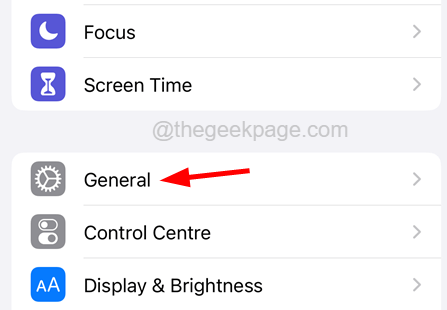
Étape 3: Faites défiler le long du Général page en bas et appuyez sur le Transférer ou réinitialiser l'iPhone option.
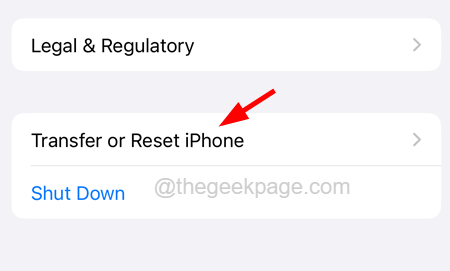
Étape 4: Après cela, vous devez sélectionner le Réinitialiser Option en bas comme indiqué ci-dessous.
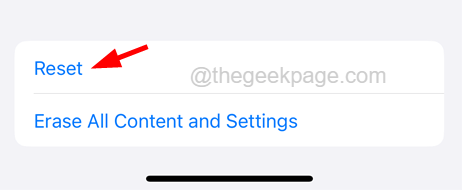
Étape 5: Maintenant, choisissez Réinitialiser tous les réglages de la liste des sauts.
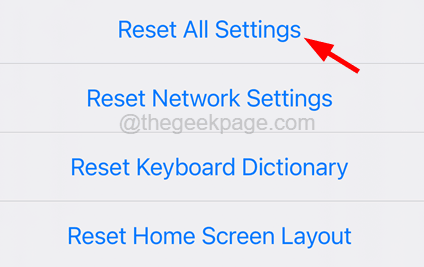
Étape 6: Ensuite, vous pouvez le confirmer en appuyant sur Effacer tout Paramètres.
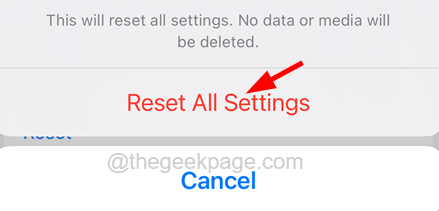
Étape 7: Lorsqu'il s'agit de réinitialiser tous les paramètres de votre iPhone, veuillez vérifier si cela a résolu le problème.
- « Desktopwindowxamlsource apparaissant sur la barre des tâches de Windows 11/10
- Comment réparer les notifications ne disparaîtra pas automatiquement sur iPhone »

